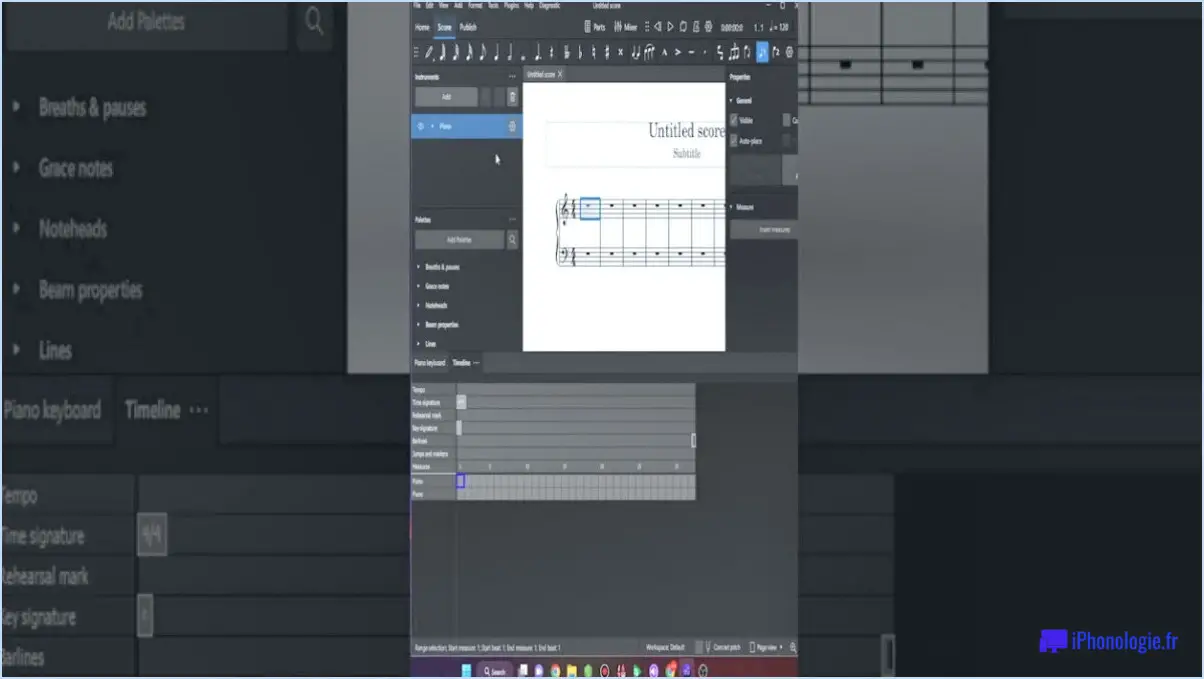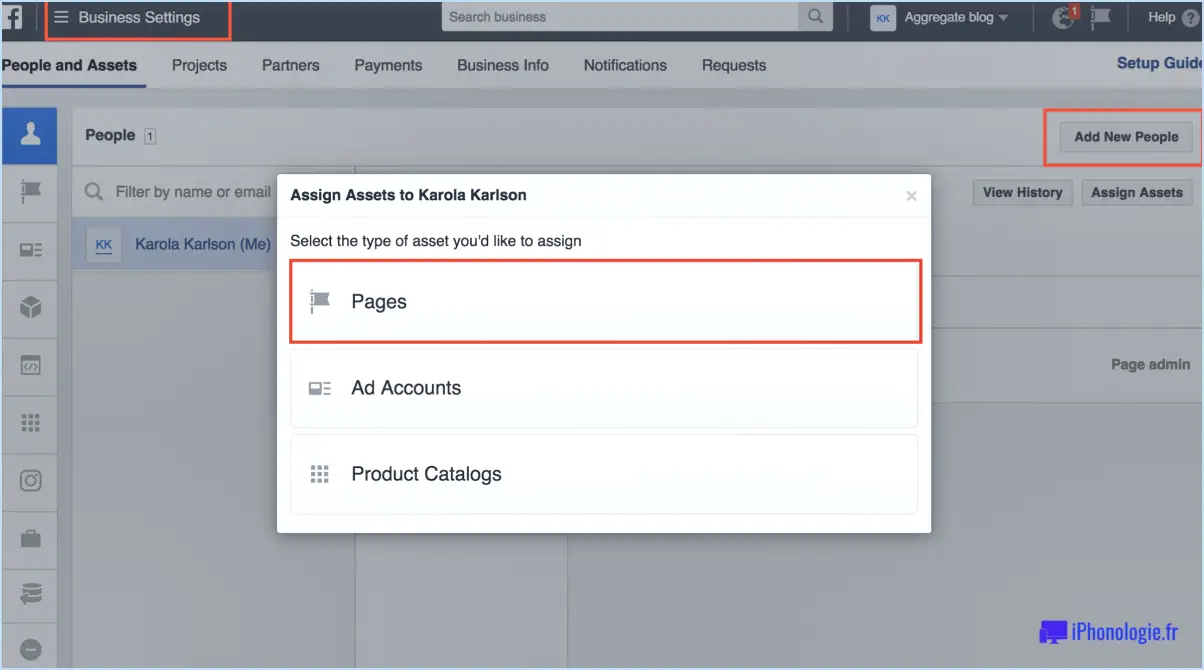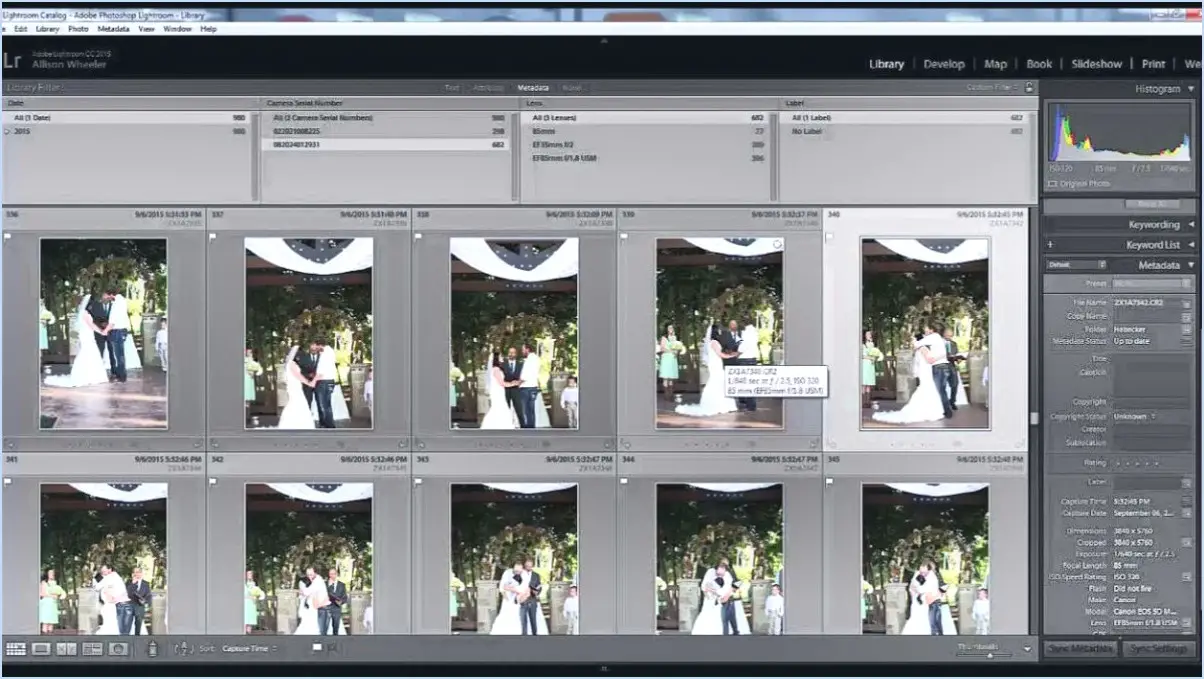Peut-on importer des brosses photoshop dans procreate?
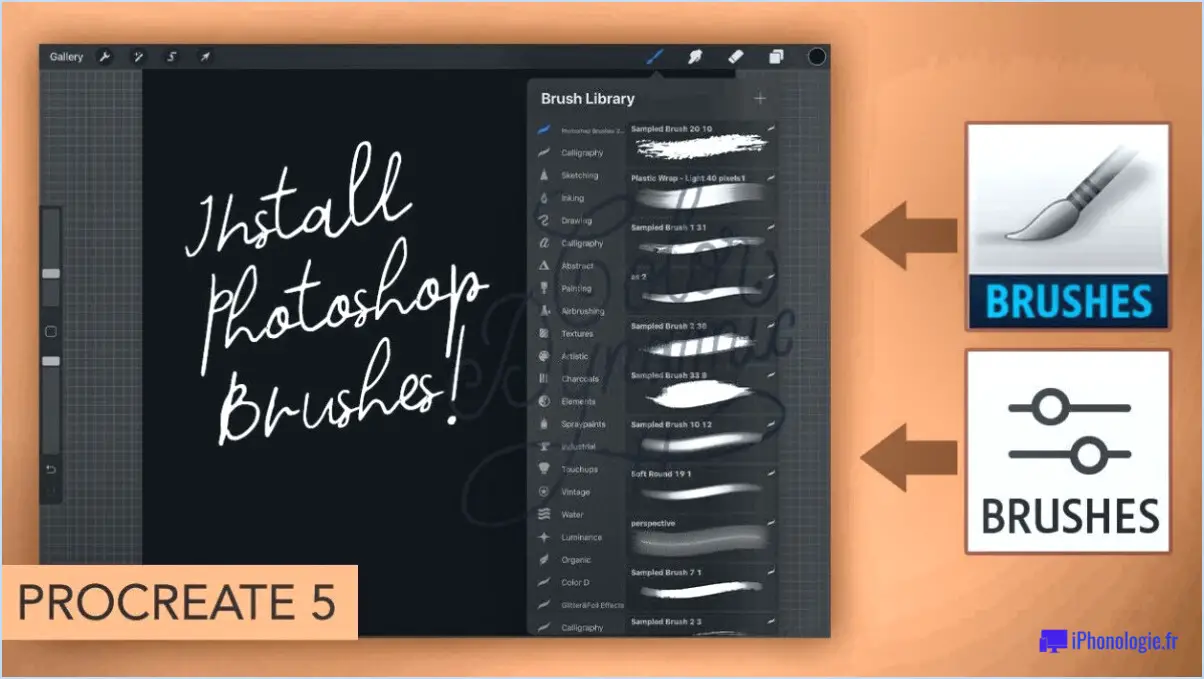
Oui, il est possible d'importer des brosses Photoshop dans Procreate. Cependant, il y a quelques points importants à garder à l'esprit. Pour que les brosses soient compatibles avec Procreate, elles doivent être au format .abr.
Procreate est une application d'art numérique populaire disponible exclusivement sur les appareils iOS. Elle offre un large éventail de fonctionnalités et d'outils puissants qui permettent aux artistes de créer de superbes œuvres d'art sur leurs iPads ou iPhones. Bien que Procreate soit livré avec une collection variée de pinceaux, de nombreux artistes aiment élargir leurs possibilités créatives en utilisant des pinceaux provenant d'autres sources, telles que Photoshop.
Pour importer des brosses Photoshop dans Procreate, vous devez d'abord vous assurer que les brosses sont enregistrées au format .abr. Il s'agit du format de brosse natif utilisé par Adobe Photoshop. Si les brosses que vous souhaitez importer sont dans un format différent, vous devrez les convertir en .abr à l'aide d'un logiciel compatible ou d'un outil de conversion en ligne.
Une fois que vous disposez de vos brosses Photoshop au format .abr, suivez les étapes suivantes pour les importer dans Procreate :
- Ouvrez Procreate sur votre appareil iOS et créez une nouvelle toile ou ouvrez-en une existante.
- Tapez sur l'icône de pinceau située dans le menu supérieur pour accéder à la bibliothèque de pinceaux.
- Dans la bibliothèque de pinceaux, tapez sur le signe plus (+) dans le coin supérieur droit pour créer un nouveau jeu de pinceaux.
- Nommez le nouveau jeu de brosses et il apparaîtra dans la bibliothèque de brosses.
- Lorsque le nouveau jeu de pinceaux est sélectionné, appuyez à nouveau sur le signe plus (+) pour ajouter un nouveau pinceau.
- Dans le menu des brosses qui s'affiche, appuyez sur "Importer".
- Naviguez jusqu'à l'emplacement où vous avez enregistré le fichier .abr contenant les brosses Photoshop.
- Sélectionnez le fichier .abr et Procreate importera les brosses dans le jeu de brosses nouvellement créé.
Une fois importées, vous pouvez trouver les brosses Photoshop dans le jeu de brosses que vous avez créé. Vous pouvez personnaliser et ajuster les paramètres des brosses importées en fonction de vos préférences, ce qui permet une intégration transparente des brosses Photoshop dans votre flux de travail Procreate.
En résumé, en convertissant les brosses Photoshop au format .abr et en suivant les étapes décrites, vous pouvez les importer et les utiliser dans Procreate, élargissant ainsi vos possibilités créatives dans l'application.
Photoshop et Procreate sont-ils compatibles?
Oui, Photoshop et Procreate sont compatibles. Ces deux logiciels ont des objectifs différents mais peuvent fonctionner ensemble de manière harmonieuse. Photoshop est un outil puissant principalement utilisé pour la retouche photo avancée, la conception graphique et la manipulation numérique. Il offre un large éventail de fonctionnalités et d'outils qui permettent aux utilisateurs de manipuler et d'améliorer les images avec précision et profondeur. D'autre part, Procreate est une application d'art numérique conçue spécialement pour créer des illustrations, des peintures et d'autres formes d'œuvres d'art numériques. Il offre une interface conviviale, une vaste bibliothèque de pinceaux et divers outils artistiques qui en font un choix populaire parmi les artistes. Bien que les deux programmes aient leurs propres atouts, ils peuvent se compléter. Par exemple, un artiste peut utiliser Procreate pour créer une œuvre d'art numérique, puis l'importer dans Photoshop pour la modifier et l'affiner. Cette compatibilité permet aux artistes et aux concepteurs de tirer parti des atouts des deux programmes, d'améliorer leur flux de travail créatif et de produire des résultats de grande qualité.
Comment importer des pinceaux de Dropbox vers Procreate?
Pour importer des brosses de Dropbox vers Procreate, procédez comme suit :
- Ouvrez Procreate et créez un nouveau document.
- Appuyez sur l'icône de pinceau dans le coin supérieur droit de l'écran.
- Appuyez sur l'icône d'importation de pinceaux dans le coin inférieur gauche de l'écran.
- Appuyez sur l'icône Dropbox.
- Naviguez jusqu'au dossier dans lequel sont stockées vos brosses.
- Sélectionnez les brosses souhaitées.
- Appuyez sur le bouton d'importation pour importer les brosses sélectionnées.
En suivant ces étapes, vous pourrez facilement importer des brosses de votre compte Dropbox dans Procreate, en élargissant vos options créatives et en améliorant votre travail artistique. Profitez de l'exploration des nouvelles brosses !
Pourquoi ne puis-je pas importer des brosses dans Procreate?
Il y a plusieurs raisons pour lesquelles vous pouvez rencontrer des difficultés à importer des brosses dans Procreate. Tout d'abord, cela peut être dû au format des brosses. Procreate prend en charge des formats de brosses spécifiques, et si les brosses que vous essayez d'importer sont dans un format que Procreate ne reconnaît pas, elles ne seront pas compatibles.
Deuxièmement, la taille des brosses peut être un facteur. Procreate a une limite de taille de fichier de 2 Go, et si les brosses que vous essayez d'importer dépassent cette limite, Procreate ne sera pas en mesure de les gérer.
Enfin, il est essentiel de tenir compte de la compatibilité avec la version actuelle de Procreate. Si les brosses ont été créées pour une version antérieure de Procreate, il se peut qu'elles ne fonctionnent pas correctement ou pas du tout avec la dernière version.
Pour résoudre ces problèmes, assurez-vous d'utiliser des formats de brosse pris en charge par Procreate, vérifiez la taille des fichiers de brosse et confirmez la compatibilité avec la version de Procreate que vous utilisez. En procédant ainsi, vous devriez pouvoir importer avec succès des brosses dans Procreate et améliorer votre flux de travail créatif.
Comment importer des brosses Photoshop dans l'iPad?
Pour importer des brosses Photoshop sur votre iPad, plusieurs possibilités s'offrent à vous. L'une d'entre elles consiste à vous envoyer les brosses par courrier électronique et à accéder à cet e-mail sur votre iPad. Vous pouvez également utiliser une application de partage de fichiers comme Dropbox. Suivez les étapes suivantes pour un transfert en douceur :
- Méthode par courrier électronique :
- Joignez les brosses Photoshop à un courriel.
- Envoyez l'e-mail à vous-même.
- Ouvrez l'e-mail sur votre iPad.
- Téléchargez les brosses jointes sur votre appareil.
- Méthode Dropbox :
- Téléchargez les brosses sur votre compte Dropbox.
- Installez l'application Dropbox sur votre iPad.
- Connectez-vous à votre compte Dropbox dans l'application.
- Localisez les brosses et téléchargez-les sur votre iPad.
Ces deux méthodes vous permettent d'importer avec succès des brosses Photoshop sur votre iPad. Profitez de la création d'œuvres d'art étonnantes en déplacement !
Comment exporter des brosses de Photoshop?
Pour exporter des brosses de Photoshop, suivez les étapes suivantes :
- Ouvrez la palette Brosses.
- Repérez la petite flèche dans le coin supérieur droit de la palette.
- Cliquez sur la flèche pour ouvrir un menu.
- Dans le menu, sélectionnez "Exporter les pinceaux".
- Choisissez un emplacement sur votre ordinateur où vous souhaitez enregistrer les brosses.
- Cliquez sur "Enregistrer" pour exporter les brosses.
En suivant ces étapes, vous pouvez facilement exporter des brosses de Photoshop et les enregistrer pour une utilisation ultérieure. N'oubliez pas de choisir un emplacement approprié sur votre ordinateur pour y accéder facilement. Bonne exportation !
ABR peut-il fonctionner sur Procreate?
Oui, ABR peut travailler sur Procreate. Procreate est une application très polyvalente conçue pour le dessin et la peinture, offrant une riche sélection de pinceaux et d'outils. Grâce à sa compatibilité avec les fichiers ABR (Adobe Brush), les artistes peuvent facilement importer et utiliser une pléthore de brosses et de ressources personnalisées, améliorant ainsi leur flux de travail créatif. L'intégration transparente des fichiers ABR dans Procreate permet aux utilisateurs d'accéder à une vaste bibliothèque de préréglages de pinceaux, ce qui leur permet d'expérimenter différents styles et techniques. Cette fonctionnalité fait de Procreate un choix privilégié parmi les artistes numériques qui souhaitent élargir leurs horizons créatifs et obtenir des résultats époustouflants. Ainsi, que vous soyez un artiste en herbe ou un professionnel chevronné, la compatibilité ABR de Procreate offre un éventail incroyable de possibilités à explorer.
Comment convertir ABR en PNG?
Pour convertir les fichiers ABR au format PNG, vous disposez de plusieurs options. La première méthode consiste à utiliser un logiciel de conversion comme ImageMagick, qui est un outil fiable pour diverses tâches de manipulation d'images. Avec ImageMagick, vous pouvez facilement convertir les fichiers ABR au format PNG en exécutant une simple commande ou en utilisant l'interface utilisateur graphique du logiciel.
Vous pouvez également opter pour un convertisseur de site web tel que Convertio. Cette plateforme en ligne vous permet de télécharger votre fichier ABR et de le convertir rapidement au format PNG. Convertio offre une interface conviviale et prend en charge un large éventail de formats de fichiers, ce qui en fait un choix pratique pour la conversion des fichiers ABR au format PNG.
Quelle que soit la méthode choisie, ImageMagick et Convertio fournissent tous deux des solutions efficaces pour la conversion des fichiers ABR au format PNG, garantissant ainsi une transition transparente et sans problème entre les formats.
Comment décompresser les fichiers ABR?
Pour décompresser fichiers ABR vous pouvez utiliser n'importe quel fichier ZIP puisque les fichiers ABR sont essentiellement des fichiers des fichiers ZIP renommés. Il vous suffit d'utiliser votre logiciel ZIP préféré pour extraire le contenu et accéder aux brosses ou autres ressources contenues dans le fichier ABR.